Ada berbagai alasan mengapa seseorang ingin menerapkan cara aktifkan screenshot pada HP. Contohnya saja saat ada gosip menarik di sosial media, chat yang isinya informasi penting, sampai kiriman meme lucu dari teman.
Baca juga : Cara Update iOS Terbaru, Lengkap dengan Penjelasannya
Sepertinya screenshot sudah menjadi fitur ponsel yang wajib dikuasai oleh semua orang. Apakah kalian juga pernah membutuhkan fitur tersebut entah untuk keperluan penting maupun hanya sebagai hiburan?
Karena perkembangan teknologi yang semakin pesat, cara untuk screenshot semakin mudah dan bervariasi. Kalian juga bisa menerapkan caranya secara mudah. Jadi, mari menyimak beberapa tutorialnya dalam artikel ini.
Memahami Definisi Screenshot atau Screen Capture
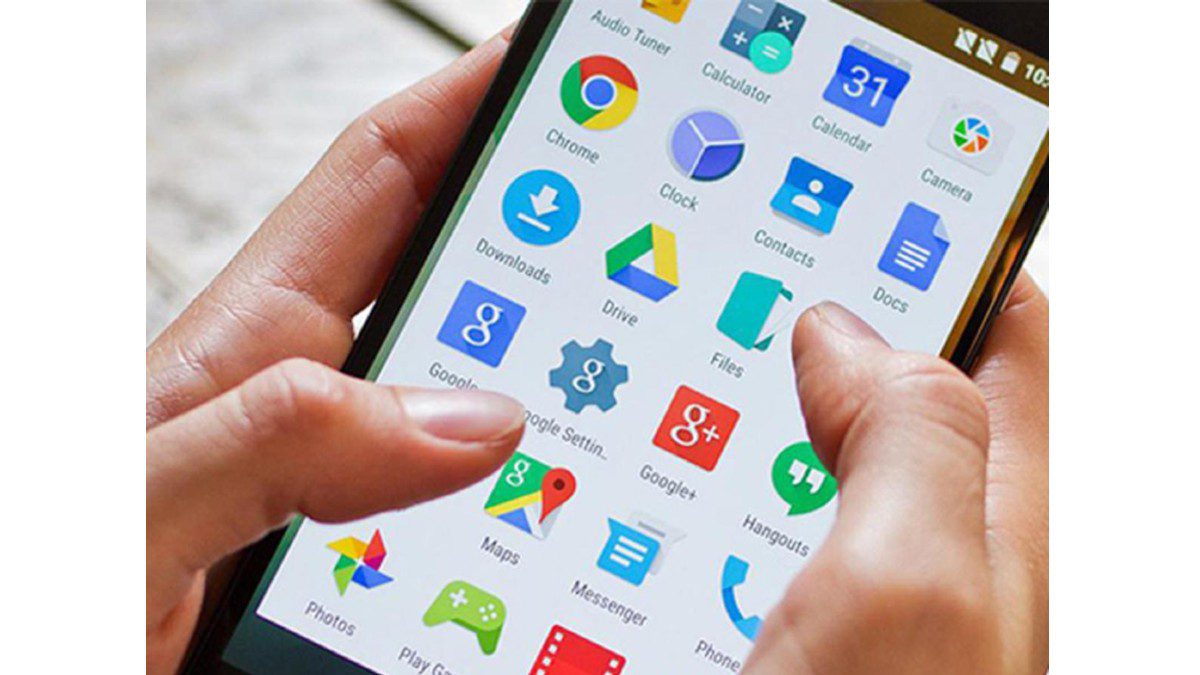
Sebelum membahas cara aktifkan screenshot pada HP, sudahkah kalian tahu apa itu screenshot atau screen capture? Kedua istilah ini sebenarnya merupakan sinonim atau persamaan kata.
Mari membaginya ke dalam dua kata. “Screen” artinya ialah layar sementara “Shot” maknanya menembak. Maksud menembak di sini ialah mirip dengan menembak dalam fotografi.
Jadi, mirip dengan aktivitas menangkap momen dan mengabadikannya dalam bentuk foto. Tentu kalian perlu membidik target lantas menekan tombol shutter pada kamera. Aktivitas membidik dan menekan tombol mirip dengan menembak suatu target.
Sementara Capture maknanya adalah menangkap, jadi mirip dengan menangkap dalam pengambilan foto atau gambar. Jadi, istilah ini juga serupa dengan aktivitas menangkap momen lantas disimpan menjadi foto.
Lantas, apa bedanya screenshot dengan mengambil gambar menggunakan kamera? Bedanya, ialah menangkap apa yang ditampilkan di layar lantas menyimpannya dalam bentuk gambar.
Jadi, sederhananya cara aktifkan screenshot pada HP ialah aktivitas mengambil foto dari tampilan layar yang sedang ditampilkan. Dalam bahasa indonesia istilah ini bisa disebut “tangkapan layar”.
Supaya lebih mudah ditulis atau diketik, biasanya anak muda menyingkat istilahnya menjadi “SS” atau “SC”. Sebenarnya fitur ini bukan hanya bisa digunakan pada HP, namun juga di laptop.
Tidak jarang fitur ini dimanfaatkan untuk keperluan penting, misalnya saja menunjukkan bukti transfer uang melalui internet banking. Lantas, kalau kalian pernah meminta bukti transfer dalam bentuk screenshot, pastikan untuk berhati-hati.
Karena gambar semacam itu sangat mudah untuk diedit. Lantas digunakan sebagai alat untuk menipu. Jadi, pastikan untuk menghindari penipuan semacam itu.
Cara Aktifkan Screenshot pada HP Android dengan Tombol Power dan Volume Down (Turun)

Setiap smartphone sudah tentu mempunyai fitur screenshot yang membantu menyimpan tampilan layar. Akan tetapi, cara penggunaannya bisa berbeda ketika sistem operasi maupun merek smartphone berbeda.
Biasanya, fitur ini bisa digunakan melalui tombol fisik. Contohnya saja ialah menggunakan tombol power dan volume down pada smartphone Android. Seperti ini tutorial dalam menggunakan fiturnya.
- Memilih Tampilan Layar
Sebelum menerapkan cara aktifkan screenshot pada HP, kalian harus menentukan terlebih dahulu tampilan mana yang ingin disimpan sebagai gambar. Misalnya saja ingin menangkap tampilan layar chat WhatsApp dengan teman.
Maka, perlu kalian buka dahulu chatnya sampai tampil di layar. Kalau misalnya masih ingin mencoba sebagai latihan, silahkan tampilkan konten apa saja di layar.
- Tekan Tombol Power Bersamaan Tombol Volume Down
Pada tahap ini, lanjutkan cara aktifkan screenshot pada HP dengan tekan tombol power dan volume down bersamaan. Pastikan untuk menekan keduanya dalam waktu yang sama. Jangan sampai menekan salah satu tombolnya lebih dahulu.
Kalau misalnya terlalu cepat menekan tombol power, tentu layar smartphone kalian akan mati. Sementara kalau terlalu cepat menekan tombol volume, tentu volume suara menjadi berkurang.
- Tanda Visual
Kalau screenshot berhasil, biasanya smartphone akan memberi tanda visual. Misalnya berupa ikon kecil pada bagian bawah layar yang bisa pula dimanfaatkan untuk mengedit atau membagikan hasil screenshot.
- Cek di Galeri
Akan lebih baik kalau kalian memeriksa hasil tangkapan layar di galeri. Jika belum ada, coba ulangi saja karena mungkin prosesnya belum berhasil.
Tutorial ini bukan hanya berfungsi di smartphone Android. Namun juga tablet Android di berbagai tipe atau merek. Pastikan untuk mengikuti tutorialnya secara urut dan tepat.
Cara Aktifkan Screenshot pada HP Samsung Menggunakan S Pen
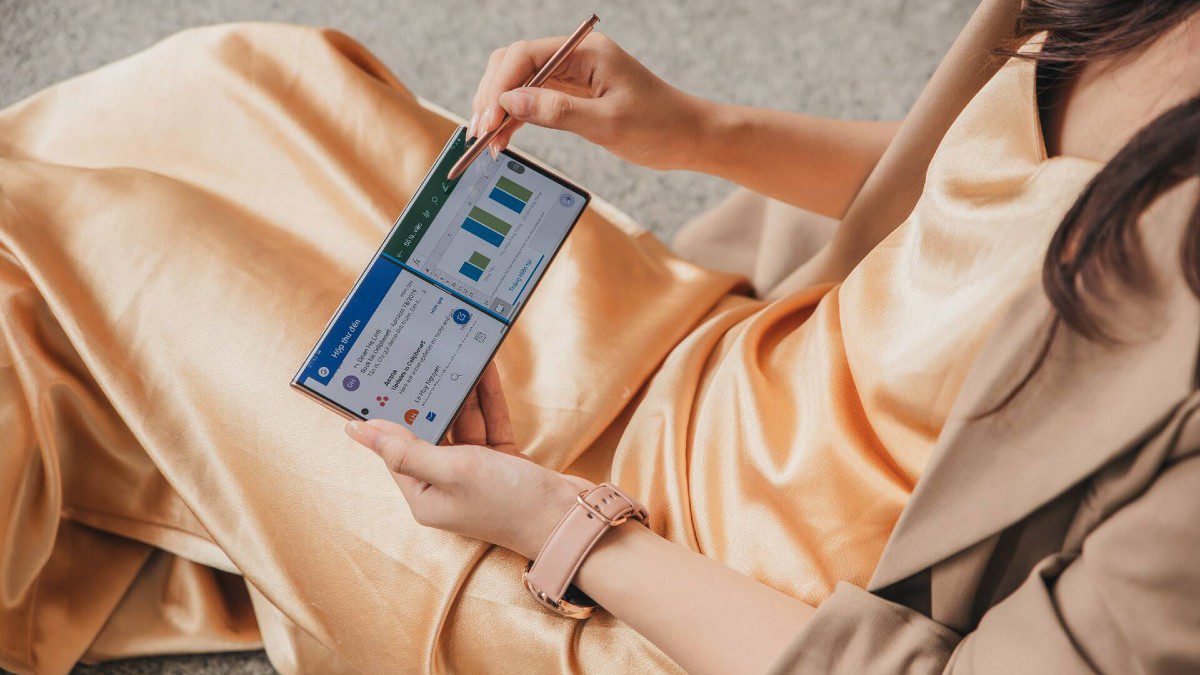
Ketika kalian sedang mengoperasikan ponsel Samsung dengan S Pen, tentu akan lebih praktis jika menggunakan S Pen daripada tombol untuk screenshot. S Pen sendiri bisa dipakai untuk berbagai keperluan, misalnya saja menulis, membuat ppt dan lainnya.
Terkadang, ada sesuatu yang muncul di layar lantas perlu disimpan dalam bentuk gambar. Jadi, ketika kalian sedang menggunakan S Pen dan enggan menekan tombol untuk screenshot, maka bisa mencoba cara di bawah ini.
- Siapkan S Pen
Langkah paling awal dalam tutorial ini tentu saja menyiapkan S Pen dalam genggaman. Pastikan S Pen maupun smartphone Samsung kalian sedang dalam kondisi prima.
- Siapkan Tampilan Layar
Langkah berikutnya ialah menyiapkan konten pada layar yang ingin disimpan dalam bentuk gambar. Seperti sudah disinggung di atas, kontennya boleh berupa apa saja.
- Mengaktifkan Fitur Air Command
Ada fitur yang perlu kalian aktifkan ketika menggunakan tutorial ini. Jadi, ketika ingin menerapkan cara aktifkan screenshot pada HP Samsung, coba klik fitur Air Command.
- Klik Smart Select
Setelah klik fitur Air Command, kalian tidak bisa langsung menggunakannya untuk screenshot. Masih harus klik Smart Select pada smartphone Samsung.
- Melakukan Screenshot
Ketika ingin melakukan screenshot, cukup tempelkan S Pen di layar. Lantas, tarik garis sampai membentuk kotak. Kalian bisa memilih area untuk disimpan sebagai “tangkapan layar”.
- Klik Save
Kalau sudah selesai, langsung saja klik Save yang posisinya pada bagian kanan bawah layar. Jangan lupa untuk selalu cek hasilnya di galeri. Jika ternyata hasilnya belum tersimpan, maka coba ulangi saja tutorialnya.
Cara Aktifkan Screenshot pada HP iOS atau iPhone dengan Tombol Power dan Volume Up (Atas)

Menyimpan tangkapan layar di smartphone Android dan iOS tentu berbeda. Apabila pada Android bisa menggunakan tombol power dan volume down. Pada iPhone justru menggunakan tombol power dan volume up.
Lantas, seperti apa tutorial dalam mengambil tangkapan layar di iPhone melalui tombol power dan volume up? Mari menyimak urutan caranya dalam penjelasan di bawah ini.
- Menyiapkan Tampilan Layar
Tidak jauh berbeda dengan cara di Android, kalian perlu mengawalinya dengan membuka tampilan layar yang ingin di screenshot. Pastikan kontennya sudah tampil di layar. Kalau misalnya masih loading, silahkan tunggu dulu.
- Menekan Tombol Power dan Volume Up Bersamaan
Di tahap ini, coba tekan tombol power dan volume up bersamaan. Lantas, tunggu dahulu selama beberapa saat sebelum melepaskan tombolnya. Jangan terlalu cepat melepaskannya.
- Muncul Bunyi “Klik”
Lantas, apa tanda bahwa iPhone sudah selesai melakukan screenshot? Tandanya ialah muncul bunyi klik dan layarnya berkedip. Setelah muncul tanda itu, kalian bisa melepaskan tombol power dan volume yang sebelumnya ditekan.
- Periksa di Galeri
Ketika menerapkan cara aktifkan screenshot pada HP yang mana saja, jangan lupa cek hasilnya di galeri. Jangan sampai malas melakukan cek lantas ketika membutuhkan hasilnya ternyata belum tersimpan di galeri.
Cara Screenshot di iPhone Melalui Bantuan Siri

Apakah kalian pernah menggunakan Siri pada iPhone? Siri juga bisa membantu screenshot secara mudah bahkan tanpa perlu menyentuh ponsel seperti penjelasan berikut.
- Mengaktifkan Fitur Siri
Cara aktifkan screenshot pada HP yang pertama ialah mengaktifkan fitur Siri. Apabila kalian baru saja membeli iPhone, fitur ini tidak akan aktif secara otomatis. Jadi perlu mengaktifkannya sendiri.
Cara mengaktifkannya ialah dengan mengakses laman Pengaturan. Lantas, klik Siri & Pencarian. Jika sudah aktif, maka kalian bisa melanjutkan tutorial ini.
- Cek Ke Aktifkan Siri
Langkah selanjutnya ialah cek keaktifan Siri. Coba saja tekan tombol samping kanan body iPhone. Apabila tidak ingin memegang ponsel lagi, maka katakan saja “Hei Siri!”.
- Mengambil Tangkapan Layar
Jika Siri sudah aktif, lantas katakan “Hey Siri, please take a screenshot”. Apabila ingin menggunakan kalimat lain, bisa mencoba mengatakan “Screenshot please”.
- Cek di Galeri
Cara aktifkan screenshot pada HP yang terakhir ialah cek hasilnya di galeri. Melalui tutorial ini, kalian bisa mengambil tangkapan layar kapan saja bahkan ketika tangan kotor atau sibuk dan tidak bisa memegang iPhone.
Setelah menyimak beberapa tutorial di atas, manakah yang ingin kalian coba untuk diterapkan? Jangan lupa menyesuaikan tutorialnya dengan sistem operasi pada smartphone.
Baca juga : Cara Streaming dan Download Lagu di iPhone Bagi User Baru
Sekarang ini hampir semua orang membutuhkan fitur tangkapan layar pada smartphone. Beruntungnya, ada berbagai cara aktifkan screenshot pada HP Android maupun iPhone seperti dalam artikel ini.



